Instruções detalhadas para o uso estão no Guia do Usuário.
[. . . ] Parabéns, você e seu iMac foram feitos um para o outro.
Diga olá ao seu iMac.
www. apple. com/br/imac Câmera HD Integrada do FaceTime Realize videoconferências para um Mac, iPhone 4 ou iPod touch com FaceTime para Mac.
Ajuda Mac câmera
Finder Navegue pelos seus arquivos como você navega pela sua música com o Cover Flow.
Ajuda Mac finder
Mail Administre todas as suas contas de e-mail em um único lugar.
Ajuda Mac mail
iCal e Agenda Mantenha sua programação e seus contatos em sincronia.
Ajuda Mac sincronizar
Mac OS X Snow Leopard
www. apple. com/br/macosx
Time Machine Faça o backup e restaure os seus arquivos automaticamente.
Ajuda Mac time machine
Quick Look Pré-visualize os seus arquivos de forma instantânea.
Ajuda Mac quick look
Spotlight Encontre qualquer coisa no seu Mac num piscar de olhos.
Ajuda Mac spotlight
Safari Utilize a Internet com o navegador mais rápido do mundo.
Ajuda Mac safari
iLife '11
www. apple. com/br/ilife
iPhoto Transforme suas fotos em algo espetacular.
Ajuda iPhoto foto
iMovie Crie filmes lindos em minutos.
Ajuda iMovie filme
GarageBand Crie uma música harmônica facilmente.
Ajuda GarageBand gravar
Conteúdo
Capítulo 1: Preparar, Configurar, Já
9 O Que Vem na Caixa 10 ComoconfiguraroseuiMac 15 ComocolocaroseuiMacemrepousooudesligá-lo
Capítulo 2: A vida com o seu iMac
18 20 22 24 26 28 30 32 RecursosbásicosdoseuiMac PortasdoseuiMac OutroscomponentesdeseuiMac RecursosparaotecladoAppleWirelessKeyboardeomouseAppleMagicMouse ComousarotecladoAppleWirelessKeyboard ComousaromouseAppleMagicMouse ComousarocontroleremotoAppleRemote ComoObterRespostas
Capítulo 3: Melhore a sua Memória
37 Comoinstalaramemória 42 ComocomprovarqueoiMacreconheceanovamemória
Conteúdo
5
Capítulo 4: Problema, Encontre a Solução
45 47 49 50 53 53 54 55 56 58 60 ProblemasqueoimpedemdeusaroiMac Comotrocaraspilhas ComoUtilizaroAppleHardwareTest ProblemascomasuaConexãoàInternet ProblemascomacomunicaçãosemfioAirPort ComoManterseuSoftwareAtualizado ComoreinstalarosoftwarefornecidocomoseuiMac ComousaroUtilitáriodeDisco Outrosproblemas MaisInformaçõesSobreServiçoeSuporte Comolocalizaronúmerodesériedeseuproduto
Capítulo 5: Por último, mas não menos importante
62 66 68 69 71 InformaçõesImportantessobreSegurança InformaçõesImportantessobreManipulação ComolimparoiMac DicassobreErgonomia AppleeoMeio-Ambiente
6
Conteúdo
1
Preparar, Configurar, Já
www. apple. com/br/imac Ajuda Mac Assistente de Migração
OseuiMacfoiprojetadoparaquevocêcomeceautilizá-lodemaneirarápidae imediata. SevocênuncausouumiMacouénovocomoscomputadoresMac, leiaeste capítuloparaobterumaintrodução. Importante: Leiatodasasinstruçõesdeconfiguraçãodestecapítuloeasinformações desegurançacomeçandoempágina62antesdeconectaroiMacàtomada. Sevocêforumusuárioavançado, talvezjásaibacomocomeçar. Mesmoassim, leia asinformaçõesdocapítulo2, "AvidacomoseuiMac, "parasaberquaissãoosnovos recursosdesteiMac. AsrespostasàmaioriadasperguntaspodemserencontradasnaAjudaMacdoseu iMac. ParaobterinformaçõessobreaAjudaMac, consulte"ComoObterRespostas"na página32. [. . . ] Seoproblemavoltaraocorreraoutilizarumdeterminadoaplicativo, falecomo fabricantedesseaplicativoeconfirmeseeleécompatívelcomocomputador. Paraobtersuporteeinformaçõesdecontatosobreosoftwarefornecidocomoseu computador, visitewww. apple. com/guideouositedofabricante. Seoproblemaocorrerfrequentemente, tentereinstalarosoftwaredoseusistema (consulte"ComoreinstalarosoftwarefornecidocomoseuiMac"napágina54).
Capítulo 4 Problema, Encontre a Solução
45
Se o iMac ficar bloqueado na inicialização ou se aparecer um ponto de interrogação piscando  Aguardealgunssegundos. SeoseuiMacnãoinicializarapósumperíododeespera, desligue-omantendoobotãodeForça(®)pressionadoporcercade5segundos. Emseguida, mantenhapressionadaateclaOpçãoepressioneobotãodeForça(®) novamenteparareiniciaroseucomputador. MantenhaateclaOpçãopressionada atéqueoiMacreinicie;depois, cliquenasetasoboíconedodiscorígidoquevocê desejausarcomodiscodeinicialização.
 QuandooiMacreiniciar, abraasPreferênciasdoSistemaecliqueemDiscode
Inicialização. SelecioneumapastaSistemaMacOSXlocal.
 Seoproblemaocorrerfrequentemente, talvezvocêtenhaquereinstalarosoftware
doseusistema(consulte"ComoreinstalarosoftwarefornecidocomoseuiMac"na página54). Se o iMac não estiver respondendo ou inicializando
 VerifiqueseocabodealimentaçãoestáconectadoaoiMaceseatomadadeenergia
estáfuncionando.
 PressioneobotãodeForça(®)eimediatamentemantenhapressionadasasteclas
Comando(x), Opção, PeRatéouvirosomdeinicializaçãoumasegundavez. Isso redefineoparâmetroRAM(PRAM).
 SevocêinstalouumamemóriarecentementeeoseuiMacestiveremitindotoquesa
cadacincosegundos, certifique-sedequeamemóriaestejainstaladacorretamente edequeelasejacompatívelcomoseuiMac. Verifiquesearemoçãodamemória instaladapermitequeoseuiMacinicialize(consulteapágina42).
 Desconecteocabodealimentaçãoeesperepelomenos30segundos. Conecteocabode
alimentaçãonovamenteepressioneobotãodeForça(®)novamenteparainiciaroiMac.
46 Capítulo 4 Problema, Encontre a Solução
 SevocêaindanãoestiverconseguindoreiniciaroseuiMac, consulte"Mais
InformaçõesSobreServiçoeSuporte"napágina58paraobtermaisinformaçõessobre comoentraremcontatocomaAppleparaobterserviço.
Como trocar as pilhas
OtecladoAppleWirelessKeyboardeomouseAppleMagicMousesãofornecidoscom duaspilhasAAinstaladas. Vocêpodesubstituí-lasporpilhasAAalcalinas, delítioou recarregáveis. Mantenhaatampadocompartimentodaspilhaseaspilhasforadoalcancedecrianças. AVISO: Aotrocaraspilhas, troquetodasaomesmotempo. Nãomisturepilhasnovas comvelhas, nemmisturetiposdepilhas(porexemplo, nãomisturepilhasalcalinascom pilhasdelítio). Nãoabraouperfureaspilhas, nãoinstale-asaocontrárioouexponha-as aofogo, altastemperaturasouágua. Mantenhaaspilhasforadoalcancedecrianças. Para trocar as pilhas em um teclado Apple Wireless Keyboard 1 PressioneobotãodeForça(®)paradesligaroseuteclado. 2 Useumamoedapararemoveratampadocompartimentodapilha.
Tampa do compartimento das pilhas
Capítulo 4 Problema, Encontre a Solução
47
3 ColoqueduaspilhasAAnocompartimentocomoilustradoabaixo.
Inserir pilhas
4 Recoloqueatampadocompartimentodaspilhas. Paraverificaroestadodabateria, pressioneobotãodeForça(®). Seoindicador luminosonãoacender, talvezsejanecessáriotrocaraspilhas. Vocêpodeverificaronível dabateriaemPreferênciasdoTeclado. EscolhaApple()>PreferênciasdoSistemae cliqueemTeclado. Oníveldabateriaapareceránocantoinferioresquerdo. Para trocar as pilhas em um mouse Apple Magic Mouse: 1 Deslizeointerruptoron/offnaparteinferiordomouseparadesligá-lo. 2 Deslizeofechoparabaixoeremovaatampadabateria.
Fecho
Pilhas
48
Capítulo 4 Problema, Encontre a Solução
3 Insiraasbateriascomasextremidadespositivas(+)viradasparacima, comomostrado abaixo. TalvezsejanecessárioclicarnomouseAppleMagicMouseumavezparareconectá-lo aoiMac. Paraverificaroestadodabateria, deslizeointerruptoron/offparaligaromouse. Seo indicadorluminosonãoacender, talvezsejanecessáriotrocarasbaterias. Vocêpode verificaroníveldabateriaemPreferênciasdoMouse. EscolhaApple()>Preferências doSistemaecliqueemMouse. Oníveldabateriaapareceránocantoinferioresquerdo.
Como Utilizar o Apple Hardware Test
SevocêsuspeitardeumproblemacomohardwaredoseuiMac, useoaplicativo AppleHardwareTestparaajudaradeterminarseexisteumproblemacomalgum componentedocomputador, comoamemóriaouoprocessador. Para utilizar o Apple Hardware Test: 1 DesconectetodososdispositivosexternosdoseuiMac, excetoumtecladoe ummouseUSB, casovocêosutilize. SehouverumcaboEthernetconectadoao computador, desconecte-o. 2 ReinicieoiMacmantendopressionadaateclaD. 3 QuandoaparecerateladeseleçãodeidiomadoAppleHardwareTest, selecioneo idiomaquedesejausar. 4 PressioneateclaRetornooucliquenobotãodesetadireita. 5 QuandoatelaprincipaldoAppleHardwareTestaparecer(depoisde45segundos), siga asinstruçõesdatela.
Capítulo 4 Problema, Encontre a Solução 49
6 SeoAppleHardwareTestdetectarumproblema, eleexibiráumcódigodeerro. Anote ocódigodoerroantesdebuscaralternativasdesuporte. SeoAppleHardwareTestnão detectarumafalhadehardware, oproblemapoderáestarrelacionadoasoftware. Seesteprocedimentonãofuncionar, vocêpodeinseriroDVD de Instalação de AplicativosfornecidocomoseuiMacparausaroAppleHardwareTest. Paraobtermais informações, consulteoarquivoLeia-medoAppleHardwareTestnoDVD de Instalação de Aplicativos.
Problemas com a sua Conexão à Internet
OseuiMacéfornecidocomoaplicativoAssistentedeConfiguraçãodeRedeparaajudáloaconfigurarumaconexãodeInternet. AbraasPreferênciasdoSistemaecliqueem Rede. Cliquenobotão"Obterauxílio"paraabriroAssistentedeConfiguraçãodeRede. SetiverproblemascomasuaconexãoàInternet, vocêpodetentarestespassosdesta seçãoparaoseutipodeconexãoouusaroDiagnósticodaRede. Para utilizar o Diagnóstico da Rede: 1 EscolhaApple()>PreferênciasdoSistema. [. . . ] Responsible party (contact for FCC matters only): AppleInc. CorporateCompliance 1InfiniteLoop, MS26-A Cupertino, CA95014
Wireless Radio Use
Thisdeviceisrestrictedtoindoorusewhenoperatinginthe5. 15to 5. 25GHzfrequencyband. Cetappareildoitêtreutiliséàl'intérieur.
5. 18 ~ 5. 32 GHz
Exposure to Radio Frequency Energy
TheradiatedoutputpowerofthisdeviceiswellbelowtheFCC andEUradiofrequencyexposurelimits. However, thisdevice shouldbeoperatedwithaminimumdistanceofatleast20cm betweenitsantennasandaperson'sbodyandtheantennas usedwiththistransmittermustnotbecolocatedoroperatedin conjunctionwithanyotherantennaortransmittersubjecttothe conditionsoftheFCCGrant.
72
FCC Bluetooth Wireless Compliance
Theantennausedwiththistransmittermustnotbe colocatedoroperatedinconjunctionwithanyotherantennaor transmittersubjecttotheconditionsoftheFCCGrant.
Taiwan Wireless Statements
Bluetooth Industry Canada Statement
ThisClassBdevicemeetsallrequirementsoftheCanadian interference-causingequipmentregulations. CetappareilnumériquedelaClassBrespectetouteslesexigences duRèglementsurlematérielbrouilleurduCanada.
Industry Canada Statement
ComplieswiththeCanadianICES-003ClassBspecifications. CetappareilnumériquedelaclasseBestconformeàlanorme NMB-003duCanada. ThisdevicecomplieswithRSS210ofIndustry Canada.
Bluetooth Europe--EU Declaration of Conformity
ThiswirelessdevicecomplieswiththeR&TTEDirective.
Taiwan Class B Statement
Europe--EU Declaration of Conformity
Vejaositewww. apple. com/euro/compliance.
Korea Warning Statements
Japan VCCI Class B Statement
Singapore Wireless Certification
Russia
73
Informações de Modem Externo USB
AoconectarseuiMacàlinhatelefônicausandoummodem externoUSB, consulteasinformaçõesdaagênciade telecomunicaçõesnadocumentaçãofornecidacomoseumodem.
União europeia--Informações sobre descarte:
ENERGY STAR® Compliance
AsanENERGYSTAR®partner, Applehasdeterminedthatstandard configurationsofthisproductmeettheENERGYSTAR®guidelines forenergyefficiency. TheENERGYSTAR®programisapartnership withelectronicequipmentmanufacturerstopromoteenergyefficientproducts. Reducingenergyconsumptionofproducts savesmoneyandhelpsconservevaluableresources. [. . . ]

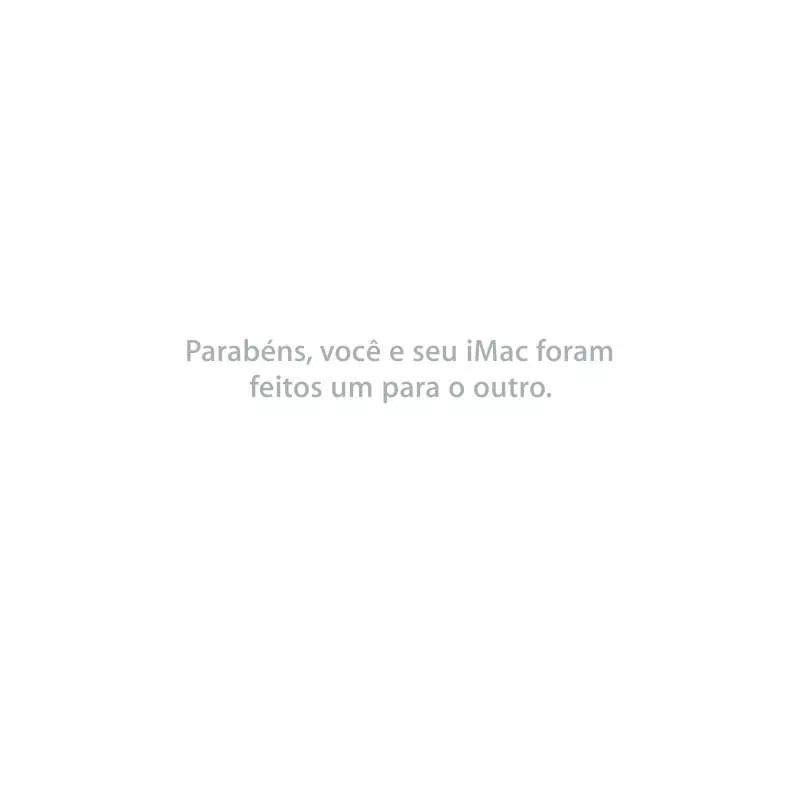
 APPLE IMAC 21 INCH 2011 (3960 ko)
APPLE IMAC 21 INCH 2011 (3960 ko)
